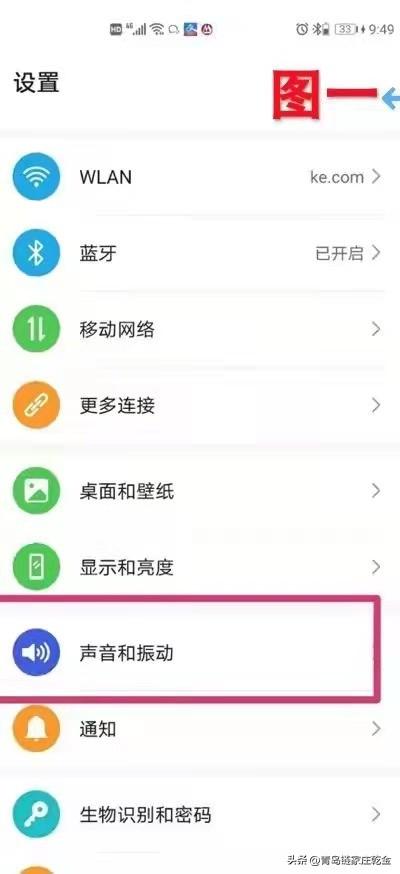怎么进行快速屏幕录制(还不会录制电脑屏幕)
我们在日常办公学习中,经常会需要录制电脑屏幕的内容,想要录制电脑屏幕有很多的方法,不过由于录制的视频用途不同,所以对录屏软件的需求也就不同。
那么下面我来分享几个好用的电脑录屏工具,相信总会有一款适合你的!

当你的电脑升级了win10或是win11系统,就会自带这一款工具,它主要是针对游戏视频录制功能,在桌面或是文件资源管理器中是无法打开的,打开需要录制的页面然后按住【win G】就能打开Xbox面板。

如果你按了如上所示的快捷键却发现没有反应,那可能是没有在设置中打开它,我们可以点击【设置】-【游戏】打开这个录制按钮。

录制完成之后我们点击【win G】再次打开Xbox面板,点击【查看我的捕获】就可以看到刚刚录制的视频了。

一款功能全面的电脑视频剪辑软件,之所以说它功能全面是因为它除了支持视频的分割合并等操作以外,还有着视频去水印、视频压缩,格式转换、屏幕录像等多个功能。

它可以自由选择录制范围和声音,如果想要录制的视频更加清晰我们还可以选择“原画录制”,并且可以自由选择录制的视频格式哦。

录制过程中如果想要能够看到清晰的鼠标移动轨迹,我们可以点击【录屏设置】进行设置,还可以修改录制过程中控制开始、暂停和结束等操作的快捷键。

在录制过程中我们可以通过小的悬浮窗口控制,点击还能编辑标注当前页面的重要内容。

一个不需要安装就能直接使用的在线录屏工具,打开之后我们点击【RECORD】就可以开始录制了。

我们有两种录屏模式可以选择,一种是在录屏的时候加入摄像头以及语音,另一种就是纯粹的屏幕录制没有声音,一般来说我用第一种会更加多。录屏的画面左下角会有一个小圆圈,显示摄像头拍摄的画面。

选择录屏模式后,会要求你选择要录屏的内容,包括了录制整个屏幕、应用窗口录制以及chrome标签页模式,适用于不同的需求。

以上就是本次给大家分享的3款电脑屏幕录制工具啦,希望能对你们有所帮助,喜欢我的分享的话可以点赞支持一下哟~
还不会录制电脑屏幕?教你3个简单的视频录制方法
,
免责声明:本文仅代表文章作者的个人观点,与本站无关。其原创性、真实性以及文中陈述文字和内容未经本站证实,对本文以及其中全部或者部分内容文字的真实性、完整性和原创性本站不作任何保证或承诺,请读者仅作参考,并自行核实相关内容。文章投诉邮箱:anhduc.ph@yahoo.com